 Detailzichtvensters creëren
Detailzichtvensters creëren Detailzichtvensters creëren
Detailzichtvensters creërenCommando |
Locatie |
Creëer detailzichtvenster |
● Weergave ● Contextmenu |
Met het commando Creëer detailzichtvenster creëert u een bijgesneden presentatielaagzichtvenster dat een bepaald deel van de tekening in detail weergeeft. Detailzichtvensters kunt u gebruiken om ontwerplagen, andere presentatielaagzichtvensters en snedevensters weer te geven.
Het zichtvenster en diens detailaanduiding worden gekoppeld zodat u makkelijk tussen lagen kunt wisselen. Verplaatst of vervormt u de aanduiding, dan verandert ook het detailzichtvenster. U kunt de detailaanduiding bovendien automatisch laten bijwerken wanneer u het detailzichtvenster opnieuw nummert of naar een andere laag verplaatst.
Om een detailzichtvenster te creëren:
1. Creëer een detailaanduiding (zie Detailaanduidingen creëren) of een eenvoudig bijsnijdingsobject (zoals een cirkel of rechthoek) op een ontwerplaag, in een presentatielaagzichtvenster of in de aantekeningen van een zichtvenster.
2.Selecteer de detailaanduiding of het bijsnijdingsobject en selecteer dan het commando.
Of, klik met de rechtermuisknop op de detailaanduiding en selecteer het commando in het contextmenu of klik op de knop Creëer detailzichtvenster in het Infopalet.
Het dialoogvenster ‘Creëer detailzichtvenster’ wordt geopend. Afhankelijk van de locatie van de detailaanduiding of het bijsnijdingsobject (ontwerplaag, zichtvenster of snedevenster) zullen de parameters in het dialoogvenster verschillen.
 Klik
hier om de velden te tonen/te verbergen.
Klik
hier om de velden te tonen/te verbergen.
De opgegeven presentatielaag wordt geactiveerd en het detailzichtvenster wordt in het midden van de pagina ingevoegd. Het originele bijsnijdingsobject wordt daarbij omgezet in een detailaanduiding.
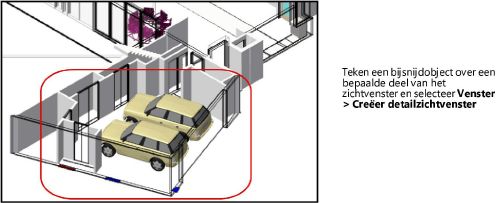
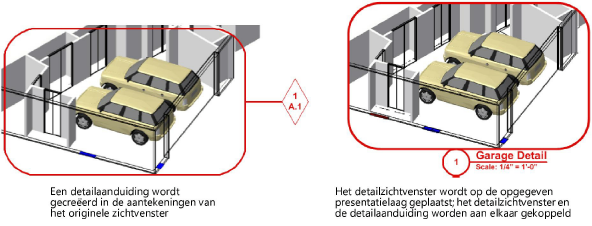
3.Indien nodig kunt u manueel bijkomende detailaanduidingen plaatsen op andere ontwerplagen of in de aantekeningen van andere zichtvensters. Zie Detailaanduidingen toevoegen en verwijderen.
4.Om een detailzichtvenster en de daarin gekoppelde detailaanduidingen te verwijderen, verwijdert u het zichtvenster.
~~~~~~~~~~~~~~~~~~~~~~~~~